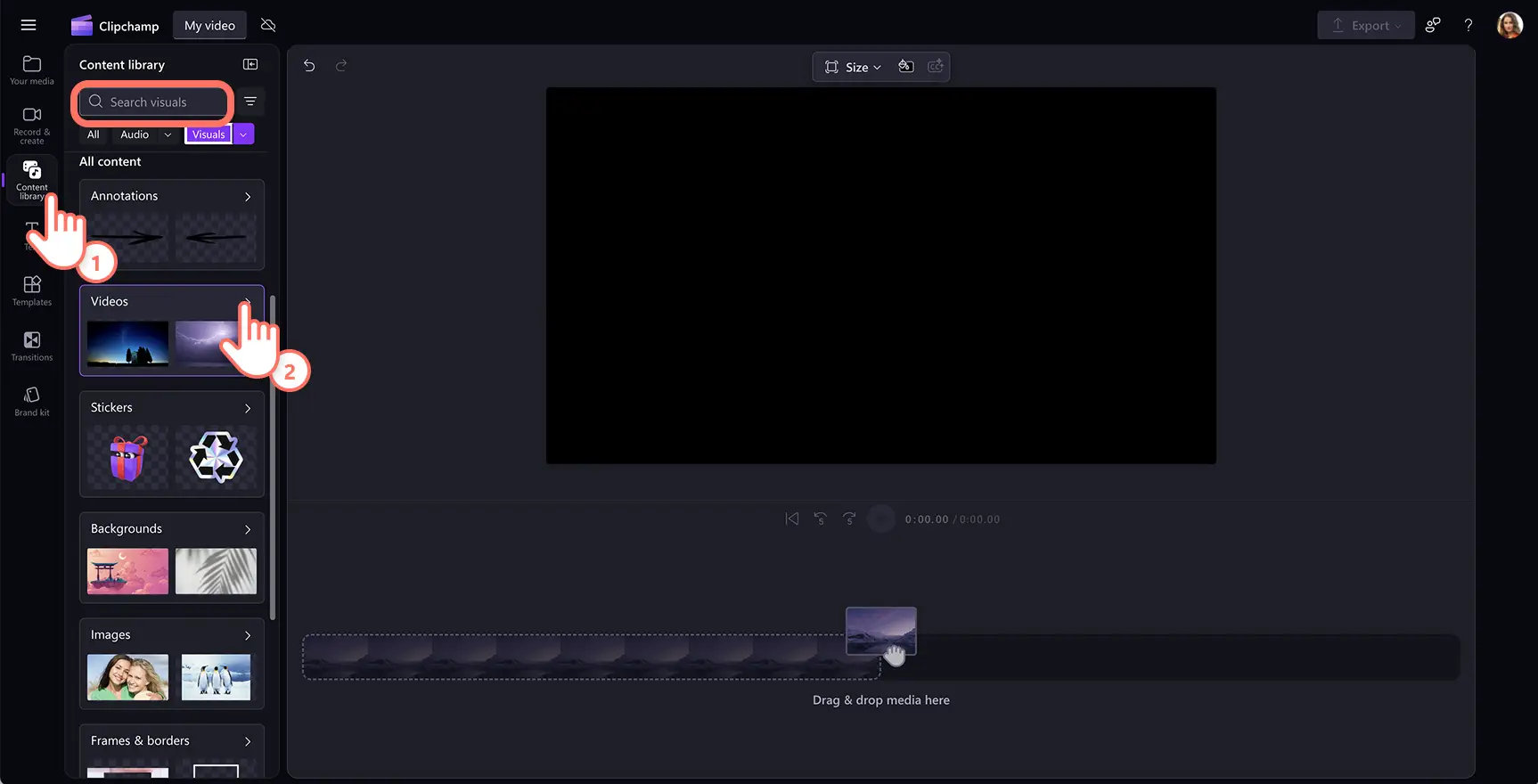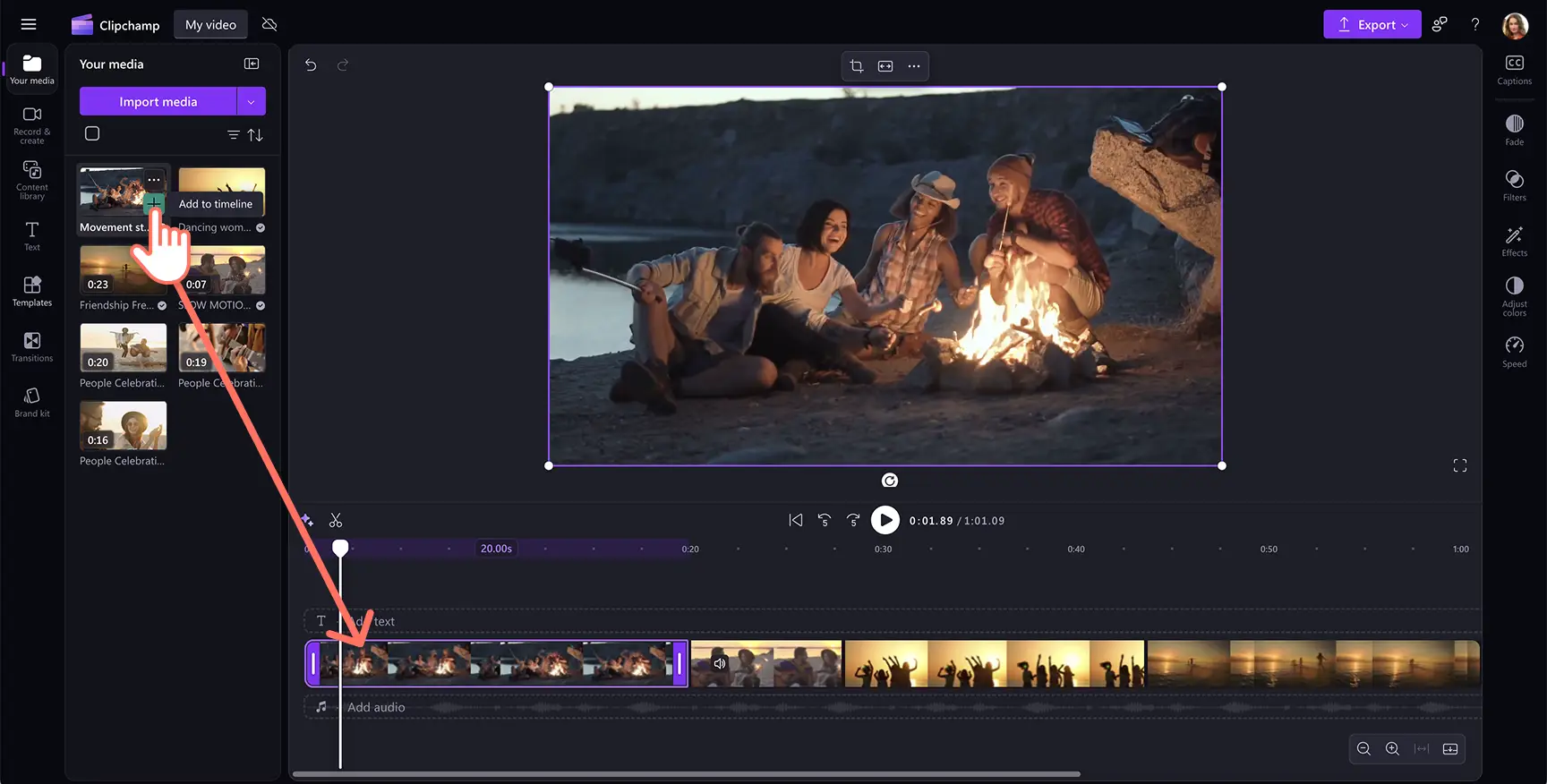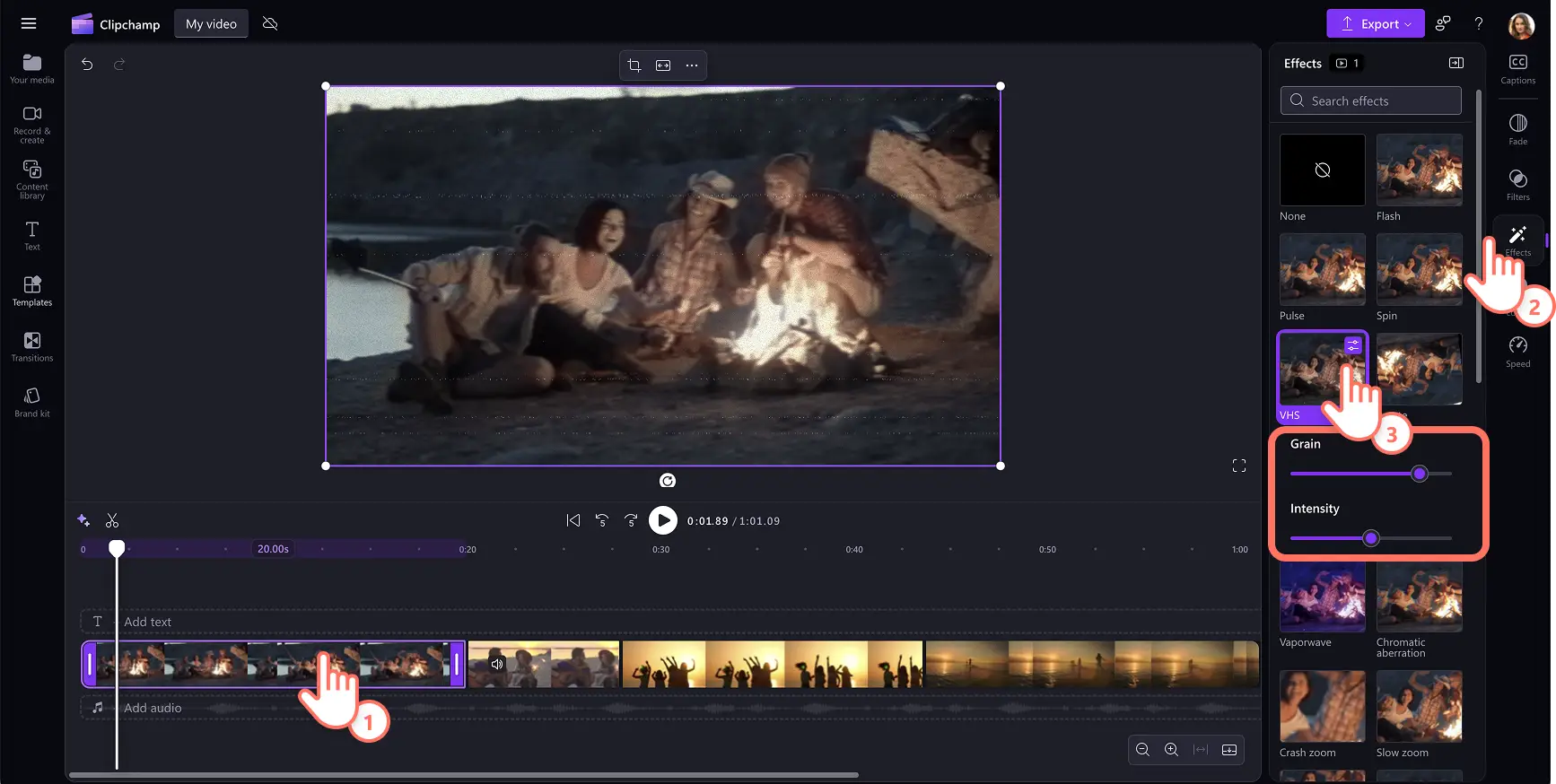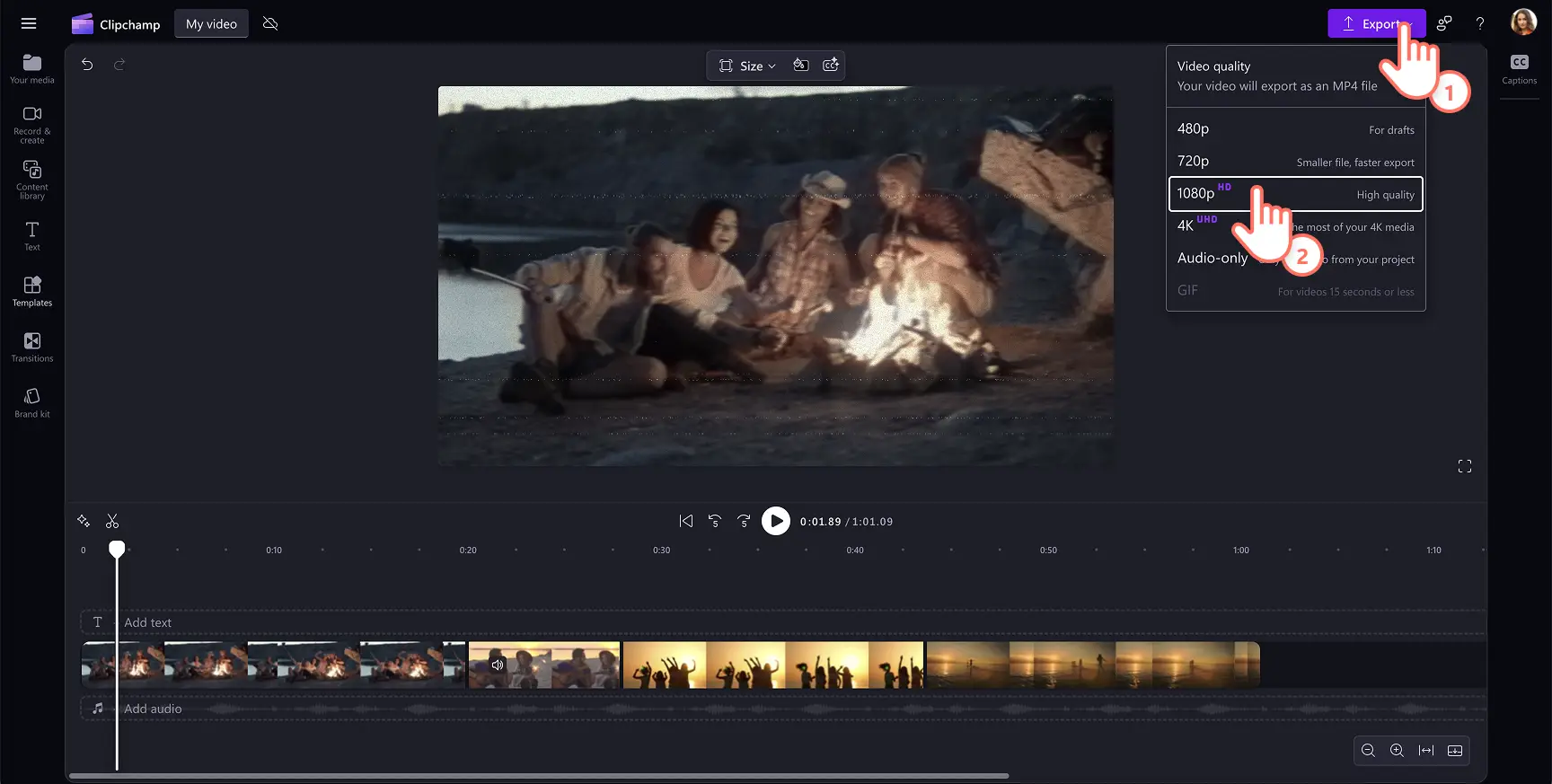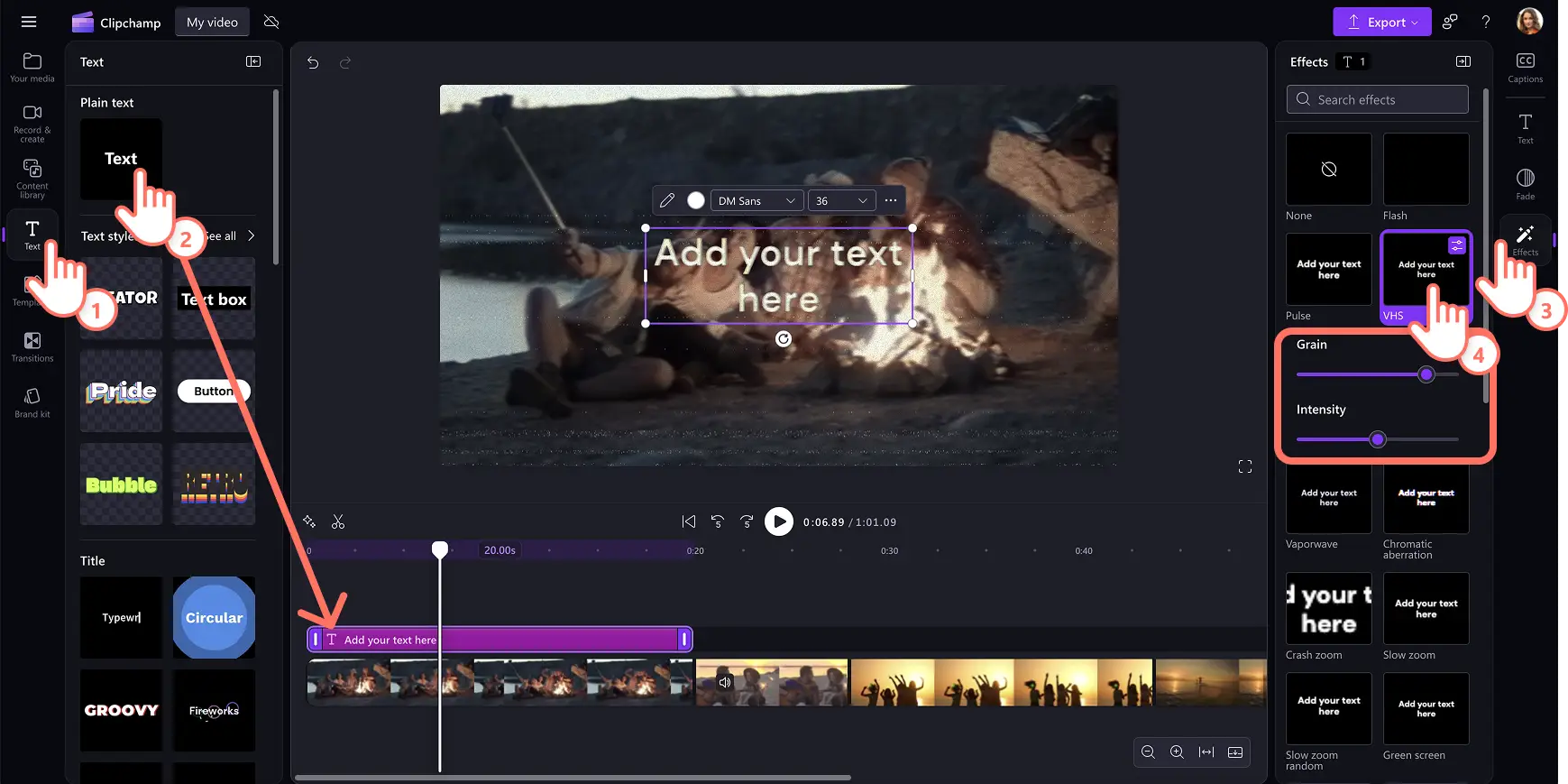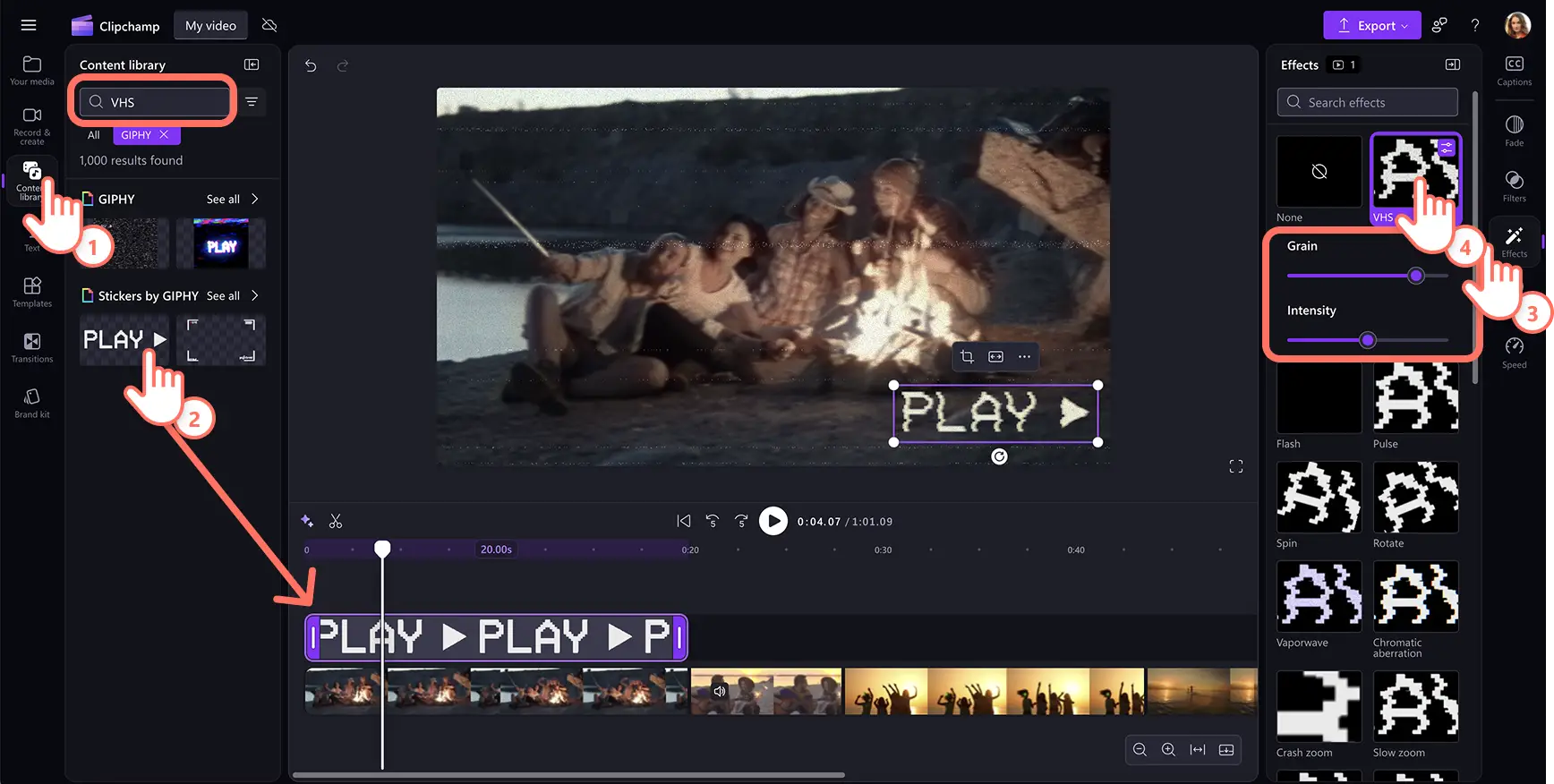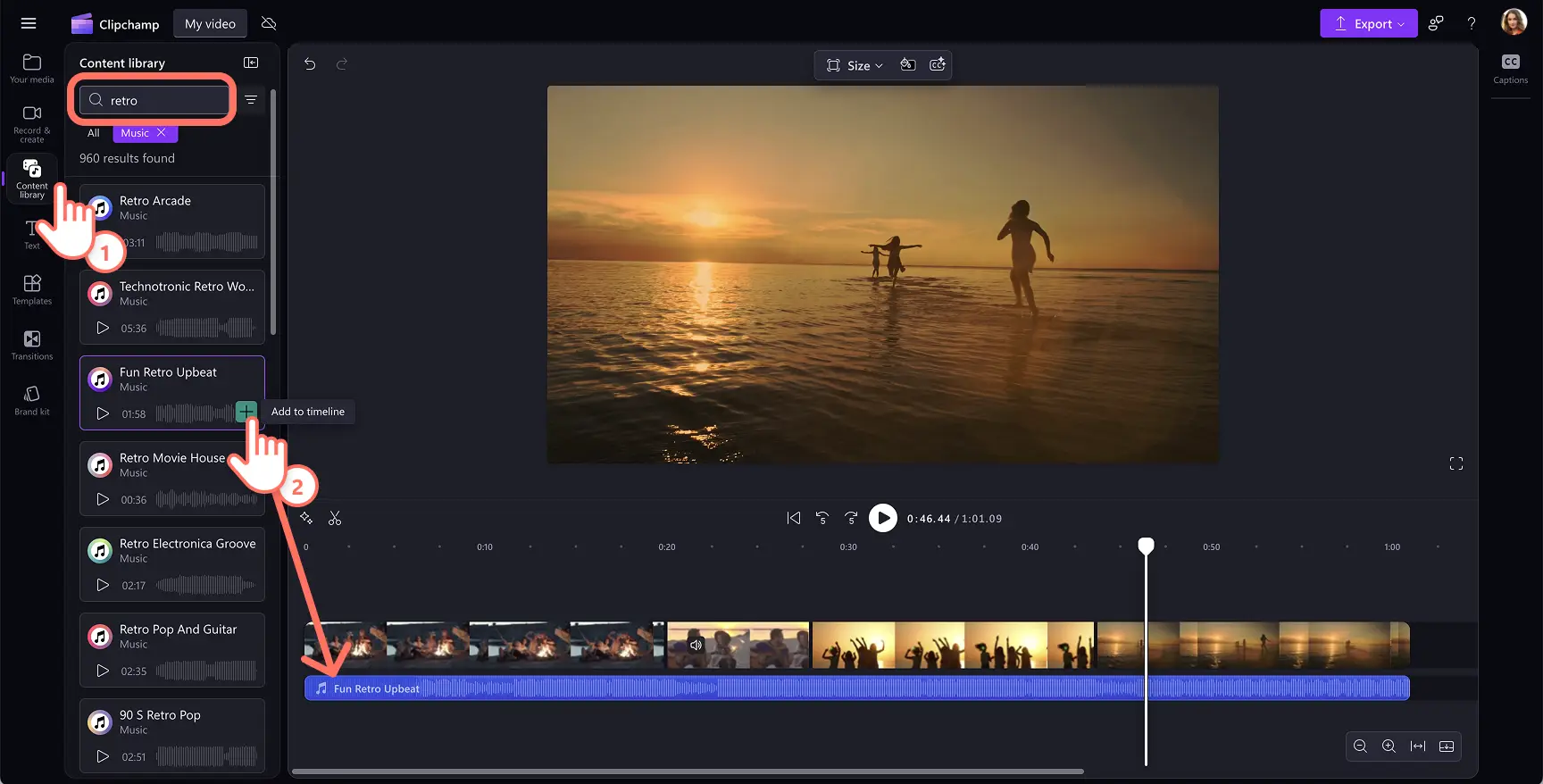"Bemærk! Skærmbillederne i denne artikel er fra Clipchamp til personlige konti. De samme principper gælder for Clipchamp til arbejds- og skolekonti."
På denne side
Giv videoklip et vintage videokamerafilter med VHS-effekten.En autentisk VHS-overlejring kan skabe nostalgi for alt indhold som f.eks. opsummering af slideshows, vlogs eller salgsvideoer.
Clipchamp giver dig mulighed for nemt at føje den gratis VHS-effekt til videoer uden brug af downloads.Føj den kornede, VHS statiske og blødende farvelinjer æstetisk til videoer og billeder uden at forlade browseren.Du kan endda tilføje vintage 90'er-overlejringer og videoovergange mellem klip for at forbedre udseendet.
Læs videre for at få mere at vide om, hvordan du føjer VHS-effekten til videoer, billeder, animeret tekst, grafik, og hvordan du parrer en video med den perfekte gamle skolebaggrundsmusik med Clipchamp videoeditor.
Sådan føjer du VHS-effekter til videoer
Trin 1.Importér dine egne medier, eller tilføj videoer fra videosamlingen
Hvis du vil bruge dine egne videoer, billeder og andre mediefiler, skal du klikke på knappen Importér medier under fanen Dine medier på værktøjslinjen. Gennemse dine computerfiler, eller opret forbindelse til din OneDrive for at importere.
Hvis du gerne vil lave en video med videoer fra videosamlingen eller billeder, skal du klikke på fanen Indholdsbibliotek på værktøjslinjen og vælge videoer eller billeder. Angiv nøgleord i søgefeltet, eller gennemse det royaltyfri video- og billedbibliotek for at finde det rigtige lager til VHS-effekten.
Træk og slip videoer eller billeder på tidslinjen for at begynde at redigere med VHS-effekten.
Trin 2.Føj VHS-effekten til videoen
Klik på videoen på tidslinjen, så videoen fremhæves.Klik derefter på fanen Effekter på egenskabspanelet. VHS-effekten kan anvendes som et overlay på videoer, fotos, klistermærker, grafik og GIF-filer.
Hvis du vil anvende VHS-effekten på videoer, skal du klikke på VHS-effekten.Klippet vil nu have en old-school 90'erne æstetik.Du kan redigere VHS-støj-effekten ved at trække i kornskyderen for at justere teksturen og trække i intensitetsskyderen for at justere effektens samlede fylde.
Trin 3.Se et eksempel på videoen, og gem
Sørg for at se en forhåndsvisning af videoen, før du gemmer den, ved at klikke på knappen Afspil. Når du er klar til at gemme videoen, skal du klikke på eksportknappen og vælge en videoopløsning.
Udforsk mere videofiltre eller finjustere videofarvekorrektionen og andre indstillinger ved hjælp af en videoforstærker.
Sådan føjer du VHS-effekt til animeret tekst
Klik på fanen Tekst på værktøjslinje for at finde alle titler og teksttypografier.
Hvis du vil føje en tekst til videoen, skal du klikke på knappen Føj til tidslinje eller trække og slippe aktivet på tidslinjen over videoen.
Vælg fanen Effekter i egenskabspanelet, og vælg VHS-effekten.
Forøg eller formindsk korn- og intensitetsskyderne ved at trække dem til højre eller venstre.
Sådan føjer du VHS-effekt til GIF-filer og grafik
Klik på fanen indholdsbibliotek på værktøjslinjen, og klik på rullepilen til video og derefter giphy eller klistermærker.
Skriv "VHS" i søgepanelet for at indskrænke søgningen af aktieaktiver.
Hvis du vil føje en GIF til videoen, skal du klikke på knappen Føj til tidslinje eller trække og slippe aktivet på tidslinjen over videoen.
Vælg fanen Effekter i egenskabspanelet, og vælg VHS-effekten.
Forøg eller formindsk korn- og intensitetsskyderne ved at trække dem til højre eller venstre.
Sådan vælger du musik til din VHS-video
Klik på fanen indholdsbibliotek på værktøjslinjen, og klik på rullepilen for lyd og derefter musik.
Søgeord som 80'erne, 90'erne, retro, vintage, old school rock i søgefeltet for at få vist royaltyfri musik.
Få vist et musikspor ved at holde markøren over det.
Markér lyden, og klik på knappen Føj til tidslinje, eller træk og slip aktivet på tidslinjen under dit videoklip.
Fem nemme videoideer ved hjælp af VHS-effekten
Brug VHS-effekten til at give rejse fremhæve videoer en nostalgisk, timeworn kvalitet.Kornet og farveudskæringen replikerer gamle rejsedokumenter fra 90'erne.
Gøre spilreaktion videoer ser ud som om de blev lavet i 90'erne ved at tilføje VHS overlay til retro spil kompileringer.Par det med vintage gaming lydeffekter for at få den fulde oplevelse.
Overlejr VHS-filteret på musikvideooptagelser som ustabile teksturer gør det mere retro og fordybende.
Recreate the late 90s to early 2000s cybercore aesthetic and add it to Y2K TikTok videoer, outfit showcases eller nostalgisk historiefortælling.
For fan redigeringer, berømthed hyldest, og fancam-video, efterligne effekten af et personligt videokamera med VHS-filteret.
Glem ikke at matche VHS-effektens overlejring med lydeffekter og baggrundsmusik fra Clipchamp audiobiblioteket.
Leder du efter flere måder at forbedre videoæstetik med filtre og effekter?Se afsnittet mest populære videoeffekter i Clipchamp, eller lær, hvordan du farve korrekte videoer nemt.
Opret en vintage VHS-video i dag gratis med Clipchamp eller download Microsoft Clipchamp Windows-appen.